Väsinud sama vanast puhkusekorrast? Saate oma puhkuse sisekujundisse lisada veidi digitaalset pimestamist, kasutades oma Google Home Hub'i (129 dollarit Walmartis), Amazon Echo Show'i ($ 230 Amazon) või Facebook Portal, et teha pidulik slaidiesitlus.
Määramine võtab aega vaid paar minutit ja paneb sind iga kord, kui seda vaatate.
Kuidas luua slaidiseanss Amazon Echo Show'st
Enne etenduse näitamise slaidiseansi loomist peate looma jõulupildialbumi:
- Minge Amazon Photos'i lehele.
- Valige Album > Loo album.
- Andke oma uuele albumile nimi ja valige Loo .
- Valige fotod, mida soovite lisada, seejärel valige Lisa albumisse .
Slaidiseansi seadistamine:
- Pühkige oma Echo Show algekraanilt alla.
- Valige Settings> Display> Photo Slideshow .
Slaidiseansi alustamiseks öelge: "Alexa, näidake oma [mis iganes sa oled oma jõulupildiks nimetanud]."

Kuidas seadistada slaidiseanss Facebooki portaalis
Tõenäoliselt määrasite oma portaali, et näidata Facebooki fotosid, kui läksid läbi esialgse seadistuse. Te saate aga tagasi minna ja seadeid muuta, et näidata puhkusekujundusega slaidiesitlust.
Esiteks vajate vähemalt ühte Facebooki albumit, mis sisaldab puhkusepilte. Selle loomiseks:
- Avage oma telefonis või tahvelarvutis Facebook rakendus.
- Avage Menüü> Vaata veel> Fotod> Lisa .
- Valige oma seadmest fotod, mida soovite lisada.
- Koputage valikut Valmis> + Album> Loo uus album .
- Nimetage oma album ja puudutage Loo .
Nüüd on teil albumisse fotod, mida saate oma portaalis kasutada.

Oma puhkusalbumi kuvamiseks oma Facebooki portaalis:
- Pühkige portaali avakuval vasakule.
- Avage Seaded> Superraam> Facebook Fotod .
- Selle funktsiooni avamiseks järgige ekraanil kuvatavaid juhiseid, et saaksite oma valikuid muuta.
- Liikuge allapoole Albumid ja libistage kõik eelmise albumi ja fotode valikud kõrvale.
- Järgmisena lülitage oma jõulualbum.
- Lõpuks avage Seaded> Üldine> Ekraan väljalülitatud ja lülitage sisse 1-tunnine valik, nii et ekraan ei kustu kohe.
Partei või kogumise ajal peaks liikumine ruumis olema piisav, et käivitada liikumisandur ja hoida ekraani puhkeolekusse.

Kuidas seadistada slaidiseanss Google Home Hubis
Google'i fotode abil saate seadistada jõulude slaidiseansi, mida saate kuvada Google'i koduvõrgus või teie teleril Chromecastiga.
Alusta puhkepäevade albumi tegemisest:
- Google'i fotode saidil või mobiilirakenduses avage albumid> Loo uus album .
- Nimetage oma album ja puudutage või klõpsake suvandit Vali fotod .
- Klõpsake või puudutage soovitud fotosid ja klõpsake nuppu Valmis .
Oma fotode kuvamiseks oma kodumajas või teleris:
- Ava Google Home'i rakendus.
- Puudutage oma Hubi või Chromecasti, seejärel puudutage Device Settings .
- Puudutage keskkonnarežiimi ja seejärel puudutage valikut Google Photos.
- Valige loodud album.
Nii Google Home Hub kui ka Chromecast mängivad oma puhkeplaanilt fotode slaidiesitust, kui nad on tühikäigul.


Sa ei ilmselt piisavalt jõulupuu jootma. Siin on vaja teada.
CNETi Holiday Gift Guide: see on parim koht, kus leida 2018-ndate tech-kingituste pakkumist.




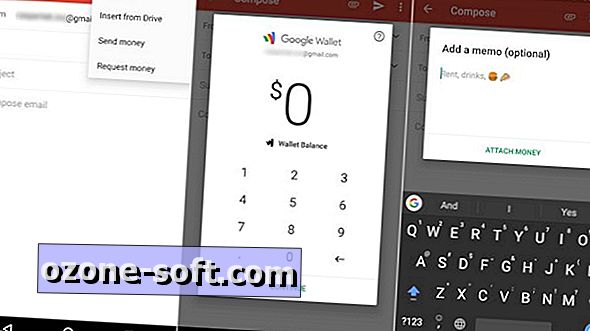



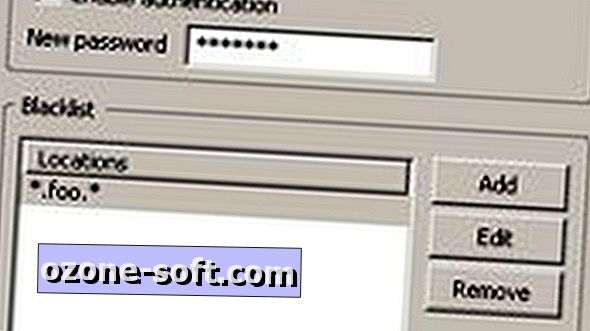
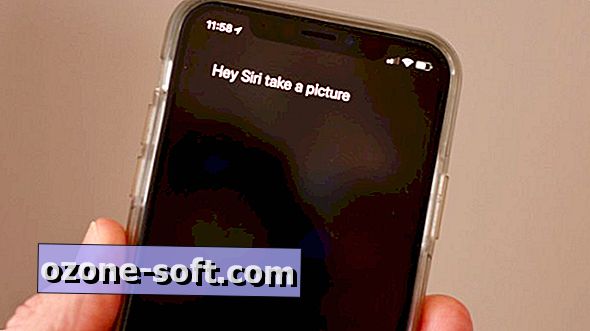



Jäta Oma Kommentaar